
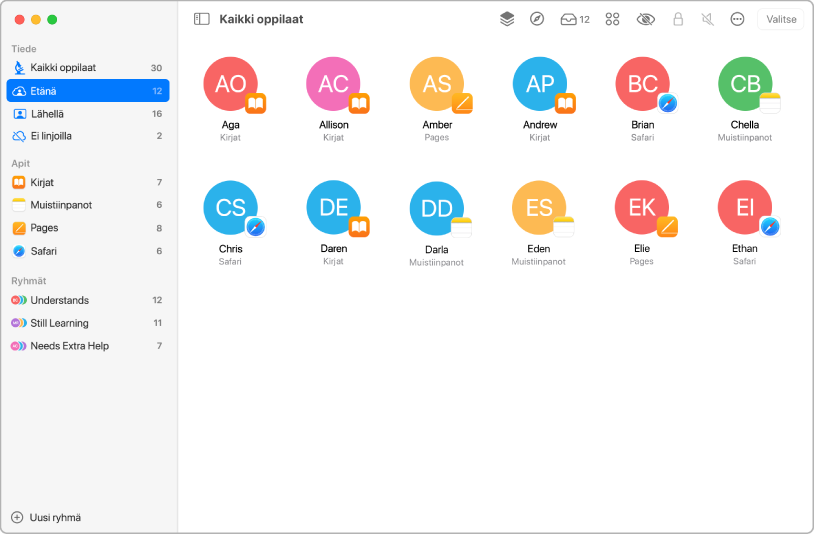
Oppitunnin luominen nopeasti
Voit luoda nopeasti oppitunnin ja kutsua oppilaita liittymään siihen valitsemalla lähiopetuksen, etäopetuksen tai molemmat vaihtoehdot.
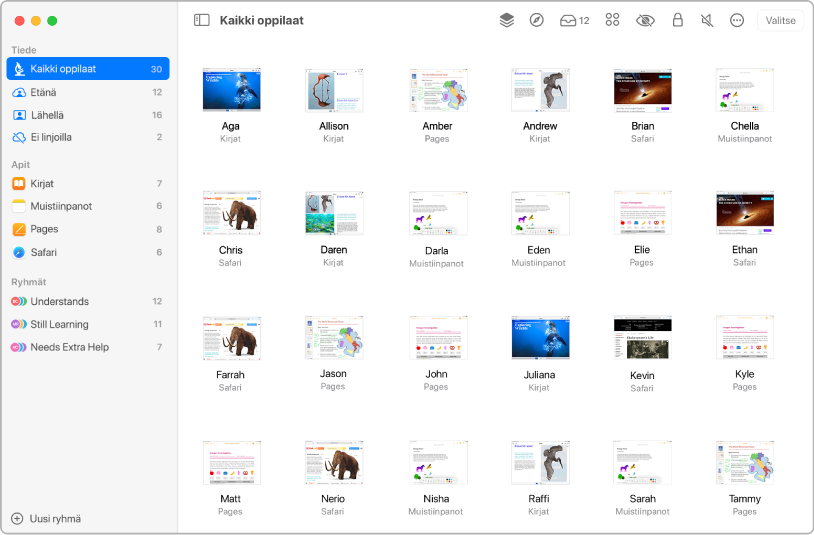
Näyttöjen katseleminen
Katselemalla oppilaiden näyttöjä voit auttaa heitä keskittymään aiheeseen.
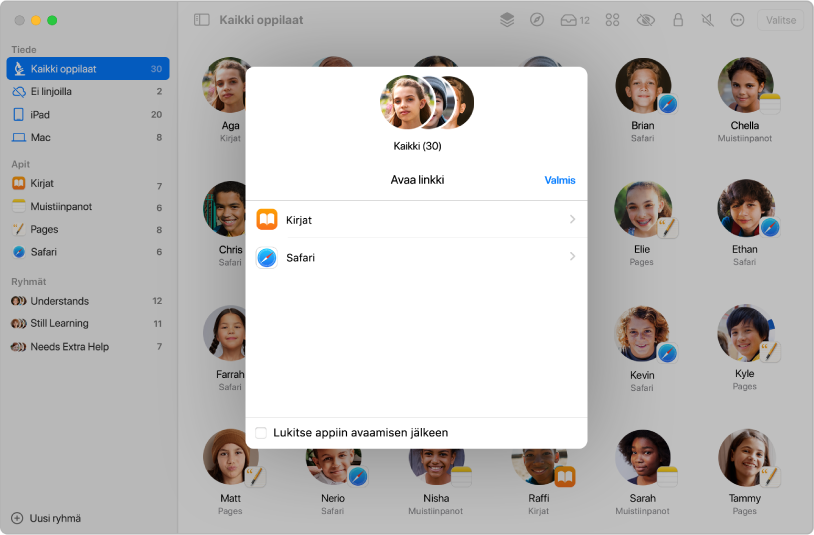
Verkkosivun, EPUB-kirjan tai PDF:n avaaminen oppilaille
Auta oppilaita tutustumaan tiettyyn aiheeseen avaamalla verkkosivu, EPUB-kirja tai PDF.
Kirjanmerkityn verkkosivun, EPUB-kirjan luvun tai PDF:n avaaminen
Voit tutustua Macin Oppitunti-apin käyttöoppaaseen klikkaamalla sivun yläreunassa olevaa sisällysluetteloa tai kirjoittamalla sanan tai lauseen hakukenttään.